目次
あなたのような読者が、MUOを支えています。当サイトのリンクを利用して購入された場合、アフィリエイト報酬を得ることがあります。続きを読む
Firefoxは人気の高いカスタマイズ可能なWebブラウザで、ユーザーのブラウジング体験を向上させるための幅広いアドオンを提供しています'。非常に多くのオプションが用意されているため、どのアドオンをインストールするかを選択するのに圧倒されることがあります。
この記事では、ブラウジング体験を合理化し、生産性を高め、セキュリティを向上させるFirefoxアドオンのトップ5を探ります。これらのアドオンは、時間を節約し、プライバシーを保護し、オンライン体験をより楽しいものにするのに役立ちます。
1.Firefox ミッドナイト・リザード
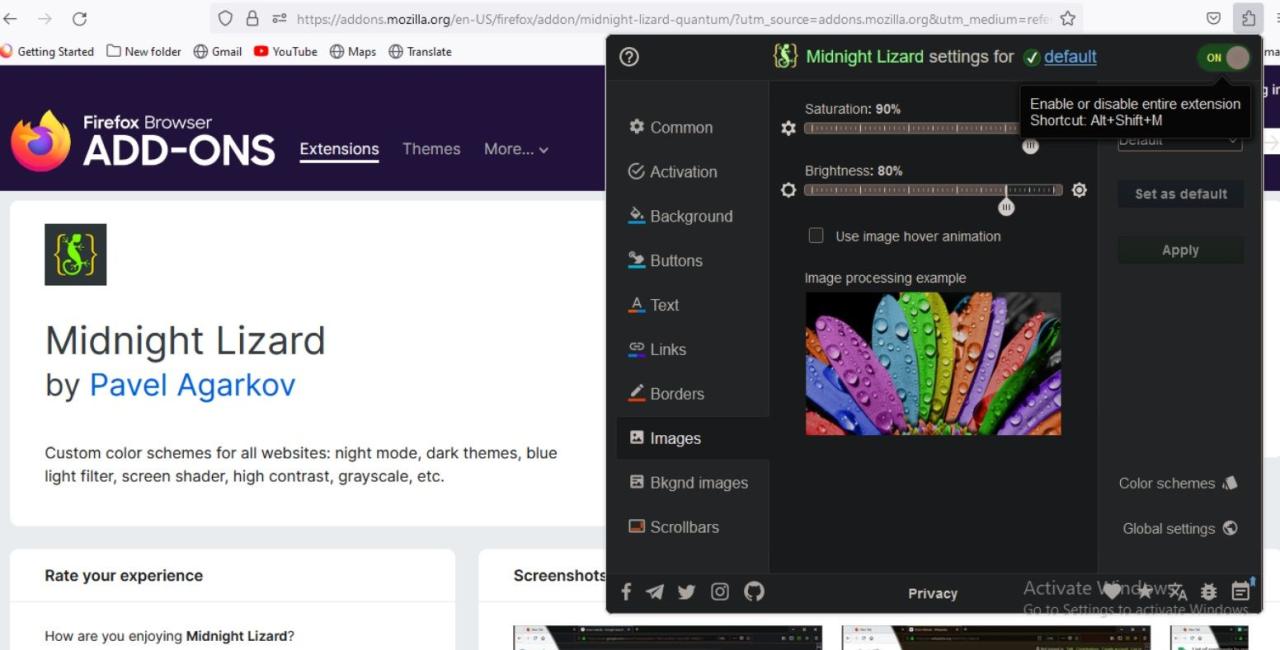
Firefox Midnight Lizardは、訪問するウェブサイトにカスタムカラースキームを適用できるFirefox用の人気ブラウザ拡張機能です。この拡張機能は、低照度の環境でウェブを閲覧する際に、眼精疲労を軽減し、読みやすさを向上させるために設計されています。
Firefox Midnight Lizardを使えば、あらかじめ用意されたさまざまな配色から選択したり、シンプルなインターフェイスを使って独自の配色を作成することができます。また、この拡張機能では、異なるWebサイトに異なる配色を適用することができるため、ユーザーの好みに合わせてブラウジング体験をカスタマイズすることができます。
ここでは、そのインストール方法について説明します'。
インストールが完了すると、Firefoxウィンドウの上部にMidnight Lizardが正常にインストールされたことを示す通知が表示されます。
Firefox Midnight Lizardは、特に暗い場所で長時間Webを閲覧し、お気に入りのWebサイトのルック&フィールをカスタマイズしたい人に便利なツールです。
2.ClearURLs
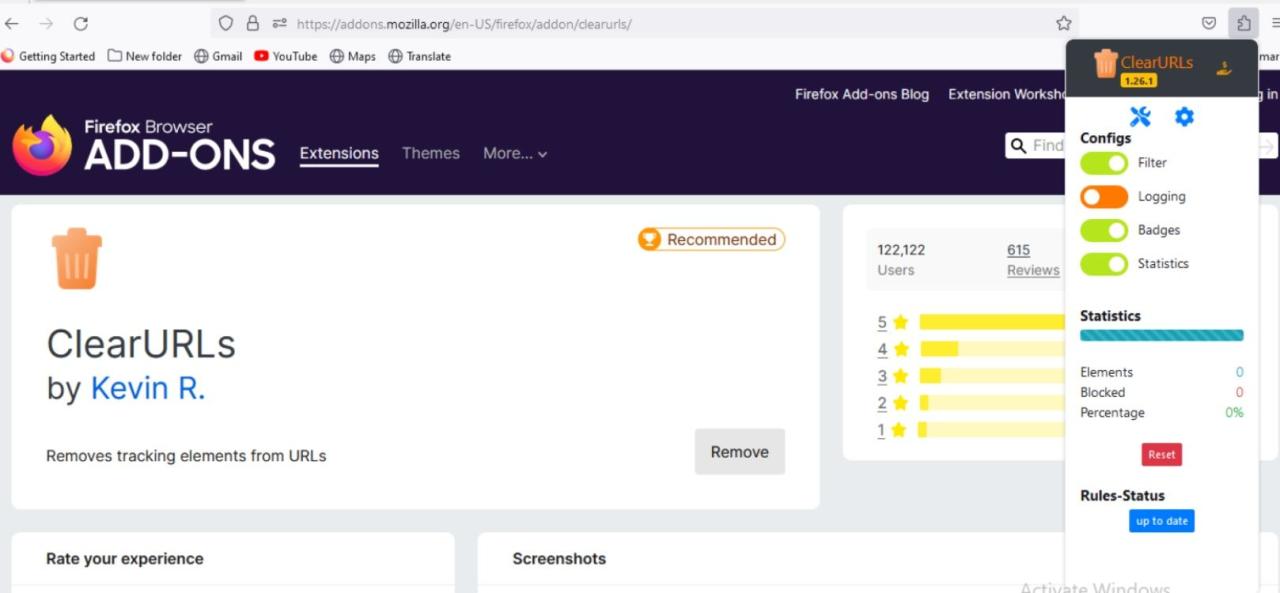
ClearURLsは、URLのクリック時にトラッキング要素を自動的に削除することで、プライバシーを保護するブラウザ拡張機能です。ここでは、FirefoxにClearURLsをインストールし、使用する方法を説明します。
デフォルトでは、ClearURLsは、クリックしたURLからトラッキング要素を削除します。また、ページがロードされたときに自動的に削除するか、リンクを右クリックしてClearURLsを選択したときのみ削除するかを選択することもできます。
以上です。ClearURLsのインストールと設定により、より安全にウェブを閲覧し、トラッキングからプライバシーを保護することができます。
3.ディセントラレーズ
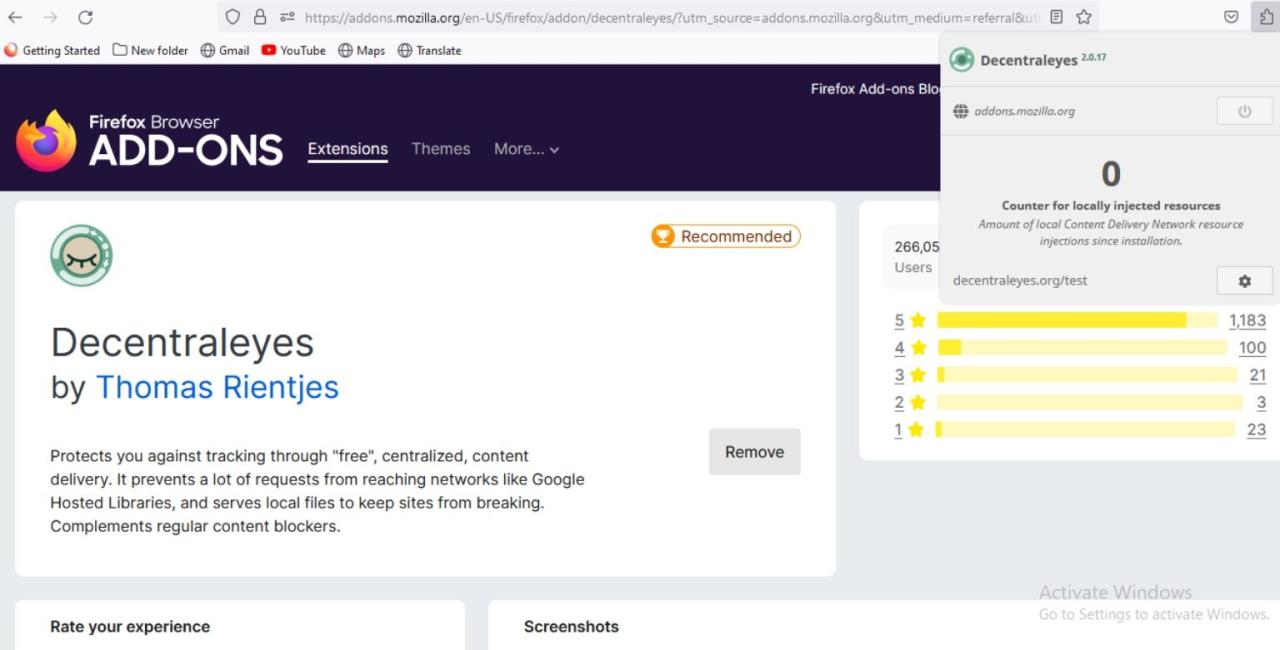
Decentraleyesは、ユーザーを追跡することが知られているコンテンツデリバリーネットワーク(CDN)へのリクエストをブロックすることで、ユーザーのプライバシーを保護するためのFirefoxアドオンです。Decentraleyesは、これらのリクエストをCDNに送信する代わりに、リクエストを傍受してローカルリポジトリからコンテンツを提供します。
これにより、ページの読み込み時間を短縮し、CDNによるブラウジング活動の追跡を防ぐことでプライバシーを向上させることができます。また、Decentraleyesは、クロスサイトスクリプティングやコンテンツインジェクションなどの特定のタイプの攻撃から保護するのに役立ちます。
Decentraleyesをインストールし、他のFirefoxのトラッキング保護ツールの使い方を学ぶことで、最高のブラウジング体験に必要な究極のセキュリティが手に入ります。
FirefoxにDecentraleyesをインストールするには、以下の手順で行います。
Decentraleyesは、FirefoxのツールバーにあるDecentraleyesのアイコンをクリックし、環境設定を選択することでアクセスできる設定ページでカスタマイズすることができます。そこから、ローカルリポジトリのサイズを調整し、ブロックするCDNを選択することができます。
4.ウェブアーカイブス
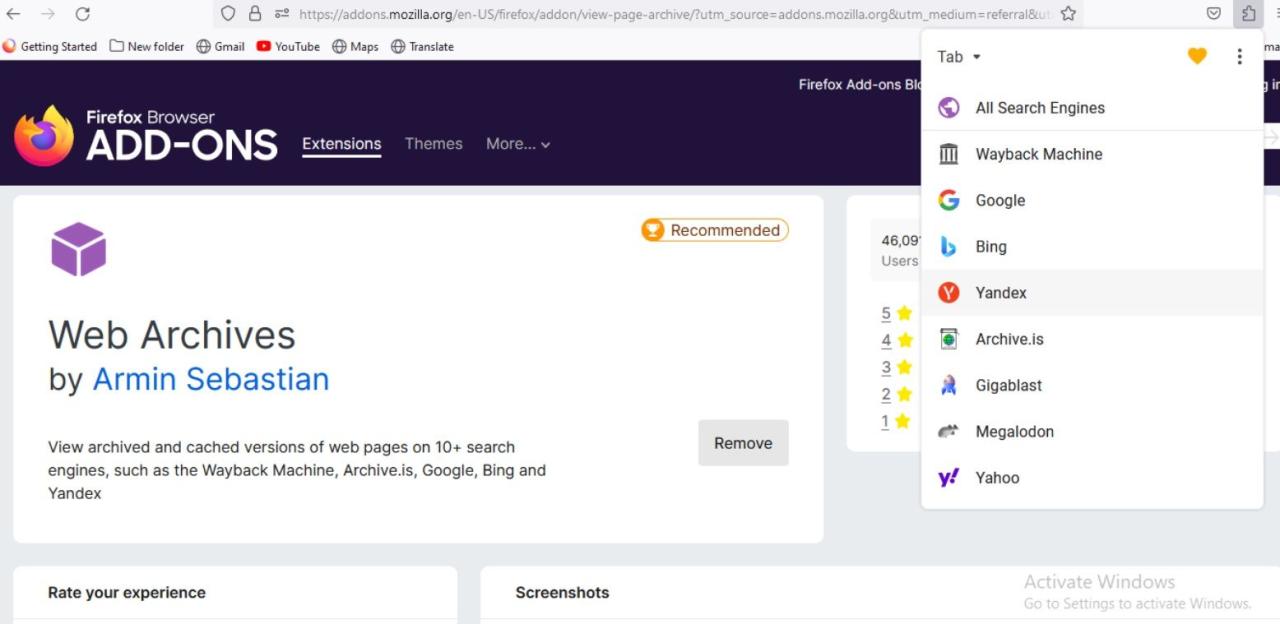
Firefox Web Archivesは、ユーザーがWebページのキャッシュとアーカイブバージョンを見つけることができるようにするブラウザ拡張機能です。多様なアーカイブとキャッシュのソースをサポートしており、拡張機能のオプションで切り替えや並び替えが可能です。
コンテキストメニュー、ブラウザツールバー、アドレスバーから検索を開始することができ、コンテキストメニューとブラウザツールバーにそれぞれ設定できる異なる検索モードも備えています。
Firefox Web Archivesをインストールするには、次の手順に従います。
インストールが完了すると、Firefoxのウィンドウの上部にFirefox Web Archivesが正常にインストールされたことを示す通知が表示されます。
Firefox Web Archives を使って、ウェブページのキャッシュやアーカイブを検索できるようになりました。この拡張機能を使用するには、Web ページを右クリックして、コンテキストメニューから Find Archived Copy を選択するだけです。拡張機能は、Webページのキャッシュされたコピーを検索し、利用可能なオプションを表示します。
5.タブリローダ
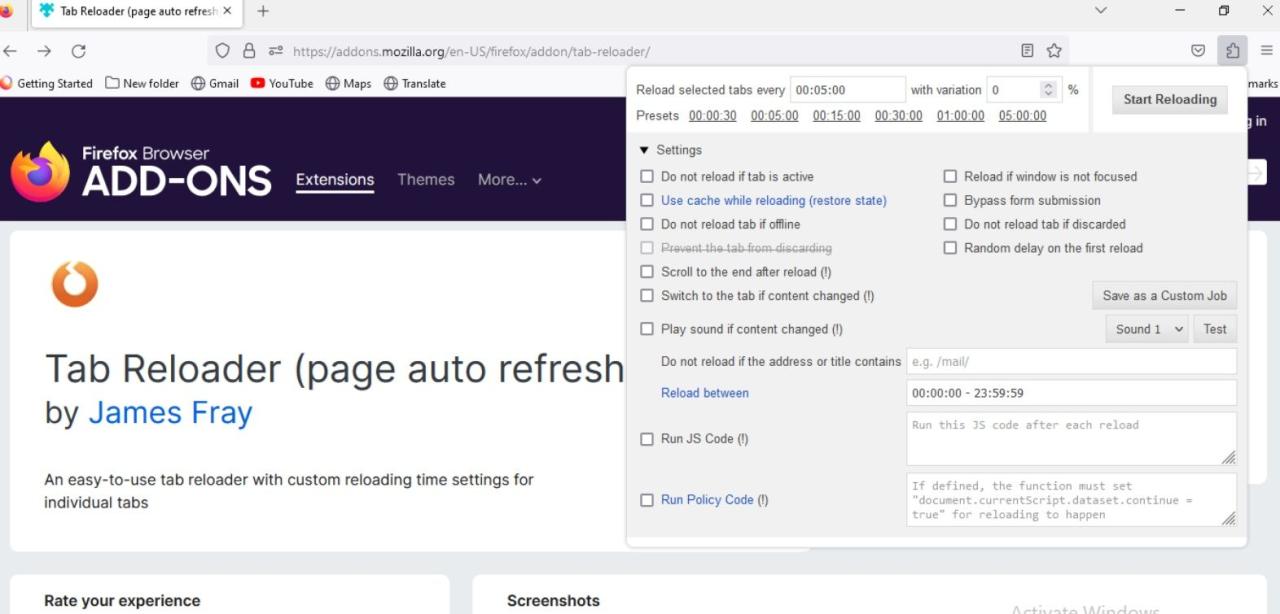
Tab Reloaderは、個々のタブに対して無限のリロードジョブを実行することができるFirefoxアドオンです。このアドオンは、ユーザーが各タブに対してランダムなバリエーションを持つカスタム期間を定義することを可能にするツールバーパネルを提供します。ジョブは有効または無効にすることができ、再起動後に復元されます。
Tab Reloaderは、ローカルファイルの再読み込み、URLやホスト名の一致に基づくカスタムルールの設定、再読み込み後のタブの下部への移動、時間やURLに基づく再読み込みの防止、各再読み込み時にカスタムJavaScriptコードを実行する機能などを備えています。
FirefoxにTab Reloaderをインストールするには、以下の手順で行います。
インストールが完了すると、Firefoxウィンドウの上部にTab Reloaderが正常にインストールされたことを示す通知が表示されます。
個々のタブを自動的に再読み込みするTab Reloaderの使用を開始することができるようになりました。この拡張機能を使用するには、Firefox のツールバーにある Tab Reloader アイコンをクリックするだけです(真ん中にタブがある円形の矢印のように見えます)。
このメニューでは、自動再読み込みの時間間隔を設定できるほか、間隔のランダム化、再読み込み後のタブのウィンドウ下部への移動、カスタムJavaScriptコードの実行などのオプションが用意されています。
なお、自動リロードを過度に使用すると、パソコンやインターネット回線に負担をかけることがありますので、拡張機能は慎重に使用してください。
ベストなFirefoxアドオンで、Firefoxのブラウジングをアップグレードする
これらのアドオンはインストールと使用が簡単で、あなたの生産性とブラウジングの効率を大幅に向上させることができます。ぜひ試してみて、あなたのFirefoxブラウジング体験を変えてみませんか?
これらのシンプルかつ効果的なツールを導入することで、オンライン体験を合理化し、ワークフローを最適化することができ、最終的には、最高のFirefoxアドオンを使って、より少ない時間でより多くのことを達成することができるようになります。








